Како се користи Стеам Цлоуд са игром Роцкет Леагуе
Игре / / August 05, 2021
У овом упутству ћемо вам показати како да користите Стеам Цлоуд са игром Роцкет Леагуе. Популарна је изрека да „ударајте пеглу док је врућа“, а чини се да је Псионик управо то учинио. Покретањем игре у категорији аутомобилских фудбала требало је мало коцкања. И на срећу, та коцка се прилично исплатила. Доступан за Виндовс, ПС4, Ксбок Оне и Нинтендо Свитцх, успео је да привуче прилично верних база обожавалаца. Нудећи модове за једног и више играча, циљ је једноставан.
Морате да ударите лопту у мрежу противника користећи своја ракетна возила. Сваки тим се састоји од по осам чланова и заиста се испоставља импресивно искуство играња. Да бисте томе још додали, чак можете да синхронизујете играње са облацима. С тим у вези, могли бисте да искористите Стеам Цлоуд са игром Роцкет Леагуе. А овај водич описује кораке управо за то. Дакле, без даљег хода, идемо са водичем.

Преглед садржаја
-
1 Како се користи Стеам Цлоуд са Роцкет Леагуе
- 1.1 Омогућите Стеам Цлоуд
- 1.2 Како локално приступити датотекама у облаку
- 1.3 Како се користе подаци Роцкет Леагуе сачувани у Стеам Цлоуд-у
Како се користи Стеам Цлоуд са Роцкет Леагуе
Ако ћете користити услугу складиштења у облаку коју пружа Стеам, моћи ћете да синхронизујете датотеке са подацима о поновљеним репродукцијама и конфигурацијама опција игре. Све остале датотеке игара чувају се само на серверима игара (названим ПсиНет). Неки подаци се такође могу чувати на Стеам-у, као и на ПсиНет серверима.
У тој белешци постоји неколико важних тачака о којима вреди разговарати. Прво ћемо навести кораке за омогућавање услуге Стеам у облаку, а затим кораке за локални приступ тим датотекама у облаку на ваш рачунар. Тек након што успешно обавите оба ова корака, наставите са употребом Стеам Цлоуд-а са игром Роцкет Леагуе.
Омогућите Стеам Цлоуд
Могли сте да омогућите Стеам облак за појединачне игре или за све игре присутне у вашем Стеам каталогу. Ево како се то може урадити за поједине игре:

- Лансирање Стеам на рачунару.
- Крените у одељак Библиотека и кликните десним тастером миша на игру по вашем избору.
- Затим идите на картицу Ажурирање и омогућите опцију Цлоуд Синцхронизатион.
За све Стеам игре следите кораке у наставку:

- Отворите апликацију Стеам на рачунару.
- Идите на Подешавања и дођите до картице Облаци.
- На крају, само означите опцију Енабле Стеам Цлоуд Синц.
Пре него што наставимо са корацима за употребу Стеам Цлоуд-а са игром Роцкет Леагуе, фокусирајмо се на могућност локалног приступа датотекама у облаку.
Како локално приступити датотекама у облаку
- Такође можете приступити свим датотекама у облаку са следеће локације (све ове датотеке су подразумевано сачуване на овој локацији):
- ПЦ: Ц: \ Програм Филес (к86) \ Стеам \ усердата
- Мац: ~ / Либрари / Апплицатион Суппорт / Стеам / усердата
- Линук: ~ / .лоцал / схаре / Стеам / усердата
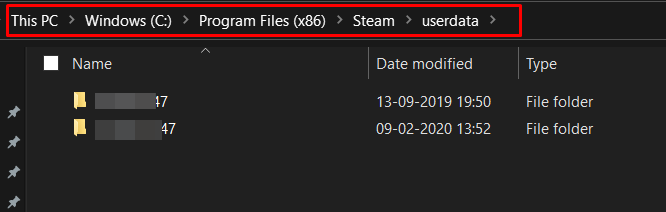
- Унутар ове мапе корисничких података пронаћи ћете Стеам ИД-ове који су синхронизовани са вашим Стеам рачунима. Поред тога, у свакој од фасцикли Стеам ИД моћи ћете да се ухватите у одговарајуће игре повезане са тим рачунима, категорисане према ИД-у апликације. Синтакса истог ће бити:
Стеам \ усердата \ [стеамИД] \ [аппИД]
- С друге стране, свака промена направљена у облаку датотека клијента Стеам чува се локално, као и на облацима. Ако говоримо о првом, локација је:
Стеам \ усердата \ [стеамИД] \ 7 \
- Све ове информације од сада би требале бити довољне. Сада можете почети са корацима за употребу Стеам Цлоуд-а са игром Роцкет Леагуе.
Како се користе подаци Роцкет Леагуе сачувани у Стеам Цлоуд-у
Ако желите да приступите или измените Ракета лига податке сачуване у Стеам Цлоуд-у, тада ће вам добро доћи упутства у наставку. Само се уверите да сте омогућили Стеам облаке, о упутствима о којима је већ било речи у првом одељку.
- Покрените игру Роцкет Леагуе на рачунару.
- Док је покренут, користите комбинације тастера АЛТ + ТАБ
- Затим дођите до следеће локације:
Ц: \ Усерс \ [КОРИСНИЧКО ИМЕ] \ Доцументс \ Ми Гамес \ Роцкет Леагуе \ ТАГаме
- Сада можете извршити измене према потреби. На пример, могли бисте да приступите датотекама Реплаи у датотеци Демос, сачувате податке у фасцикли СавеДата или преузетим пакетима обуке у фасцикли Траининг.
- Када је то готово, затворите игру. Након овога, Стеам облак ће аутоматски синхронизовати све нове битове података у које сте управо унели промене.
Дакле, овим закључујемо водич о томе како користити Стеам Цлоуд са игром Роцкет Леагуе. Такође смо поменули детаљне кораке за омогућавање Стеам Цлоудса и за приступ подацима Роцкет Леагуе сачуваним у Стеам Цлоуду. Ако и даље имате питања, јавите нам у одељку за коментаре испод. Заокруживање, ево неколико иПхоне савети и трикови, Савети и трикови за рачунаре, и Андроид савети и трикови да бисте и ви требали да проверите.

![Преузмите МИУИ 11.0.9.0 Глобални стабилни РОМ за Ми Ноте 10 [В11.0.9.0.ПФДМИКСМ]](/f/39aa931e1ef962cb742203fb00bddea2.jpg?width=288&height=384)

